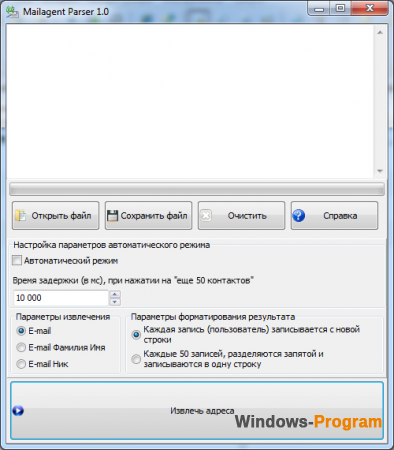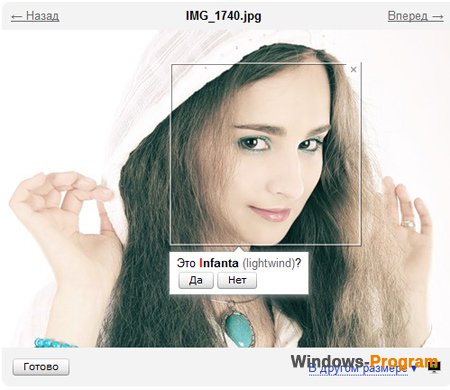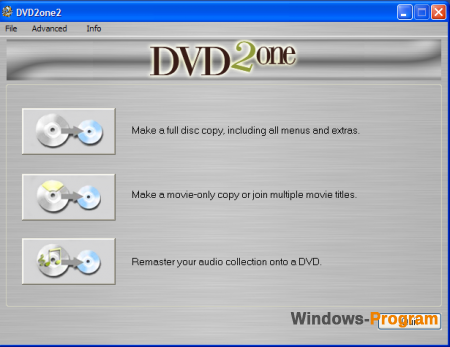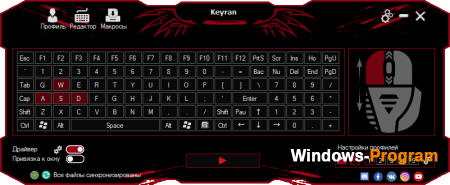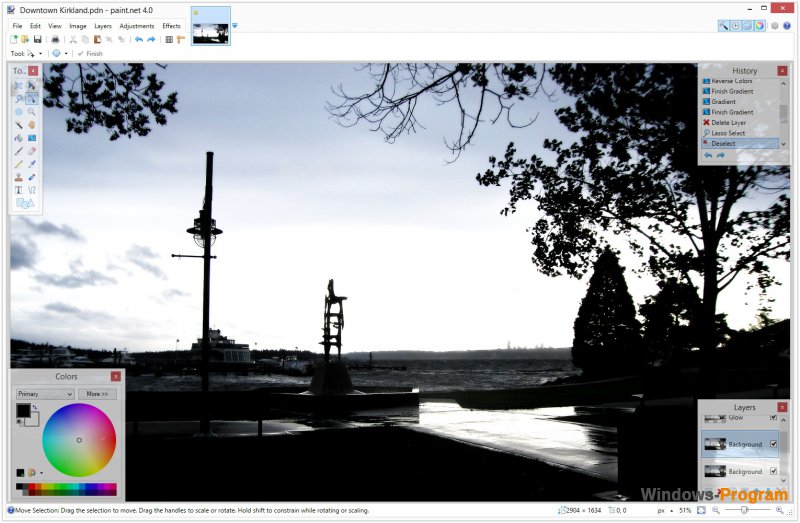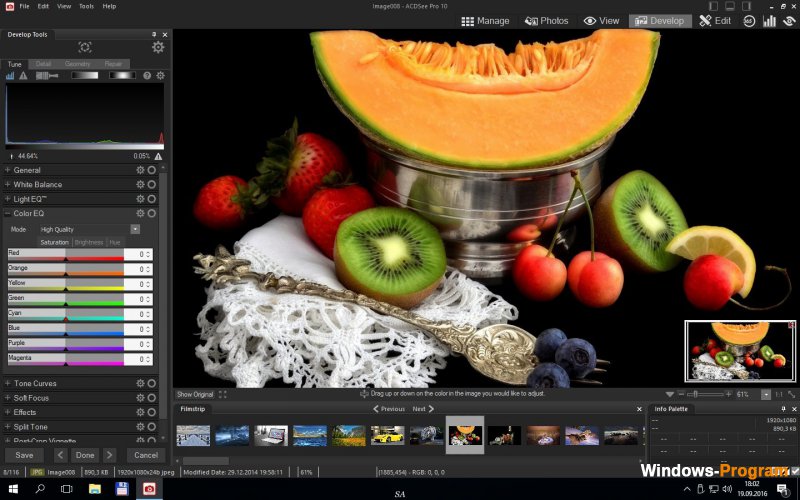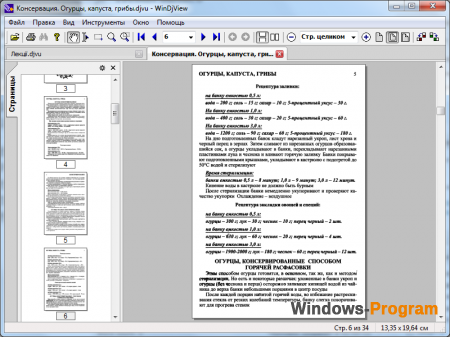Поиск информации на компьютере
На Вашем компьютере хранится много различной информации. Но когда нужно найти какой-то конкретный документ или файл, то начинаются долгие и мучительные поиски.
Например, несколько месяцев назад Вы упорно трудились, набирая сложный документ. Сохранили его как положено, то есть дали ему имя и назначили папку для хранения. И вот теперь он Вам опять понадобился, но Вы уже забыли, в какую именно папку его положили.
Что делать в этой ситуации?
Можно просматривать каждую папку на компьютере, и на это уйдет много времени, ведь искомый документ может находиться в какой-нибудь вложенной папке. А, скорее всего поиск окажется безрезультатным – по «закону подлости».
Но существуют более эффективные способы поиска информации. Для этого в главном меню Windows есть команда «Поиск». Рассмотрим подробнее:
- Щелкнуть по кнопке "Пуск".
- Щелкнуть по строке "Поиск".
- В новом окне щелкнуть по строке "Файлы и папки".
- В поле "Часть имени файла или имя файла целиком" наберите название файла или папки.
- Щелкнуть по кнопке "Найти".
Более сложный вариант, если Вы не помните ни имя файла, ни имя папки, где лежит текстовый документ:
- Щелкнуть по кнопке "Пуск".
- Щелкнуть по строке "Поиск".
- В новом окне щелкнуть по строке "Файлы и папки".
- В поле "Слово или фраза в файле" наберите фразу, которая обязательно есть в этом текстовом файле.
- Щелкнуть по кнопке "Найти".
Как видите все довольно просто и не стоит волноватся о потере файла, ведь найти его проще чем вам казалось. Наеюсь вам помог данный мануал и вы открыли для себя что-то новое в изучении операционной системы Windows. Также хотелось бы вам посоветовать прочесть интересную статью на тему "5 самых нужных программ для Windows 7".
 25-06-2017, 23:55
25-06-2017, 23:55

 775
775
 0
0